Adobe Premiere RushでGoPro映像にスピード感を加える
Adobe Premiere Rushを使えば、GoProのようなアクションカメラで撮った映像を魅力的な動画に変えて、オンラインで共有することができます。

GoPro 映像を高画質のアクションストーリーにする
GoProは防水ケース付きの比較的手軽な値段のカメラで、アスリートや冒険家もこれひとつで動画製作者になることができます。SNSに投稿されているサーフィン、スケート、自転車などの映像は、ほとんどがGoProで撮影されていると言ってもよいでしょう。
GoPro映像は、4Kから低解像度まで記録サイズに幅があるので、用途に合わせて柔軟に映像制作が行なえます。YouTube やVimeo で見る人を驚嘆させる、シャープな高解像度動画を作りたい場合にはGoProが最適です。
Premiere Rushは、モバイルデバイスにも対応したアドビの動画編集ツールです。ハリウッド映画のように宙を舞っているスケートボーダーの映像や、初めて動画を撮ったかのような粒子の粗いスリリングな自転車競技の映像などを作る場合でも、Premiere RushはGoPro ユーザー向けにさまざまなオプションを用意しています。Premiere Rush があれば、GoPro ユーザーはAndroid、iPhone、 iPad等のデバイスを使って、どこにいても動画編集ができるようになります。
GoPro映像向けの動画編集機能
どのようなアクションを撮影する場合でも、動画編集ソフトになくてはならない機能がいくつかあります。このような編集機能は、自転車競技、サーフィン、ATV のアクションのような、さまざまなGoPro映像を編集する際に活用することができます。
スロモーションにアクションを入れる、またはスピードアップをする
Premiere Rush には、スローモーションツール、スピードアップツールがあるわけではありませんが、再生速度を調整するスライダーを使って映像に緩急をつけることができます。
動画クリップをスローにするには、クリップを選んだ状態で「速度」の項目を選び、「範囲の速度」スライダーを調整します。スライダーはデフォルトでは100%に設定されており、100より値を小さくすると、選んだ部分の映像はスローモーションになります。同様に、数値を100以上の値にすると、再生速度をスピードアップすることができ、たとえば、200%にすると映像の再生速度は2倍になります。
撮影した動画がアクション映像であれば、そこに音楽をつけたいと思うのではないでしょうか。Premiere Rush を使えば、かんたんに映像に音楽を加えることができます。設定した時間の中で映像の再生スピードを調整できる機能と組み合わせることで、激しいアクションとドラマチックな音楽を組み合わせましょう。
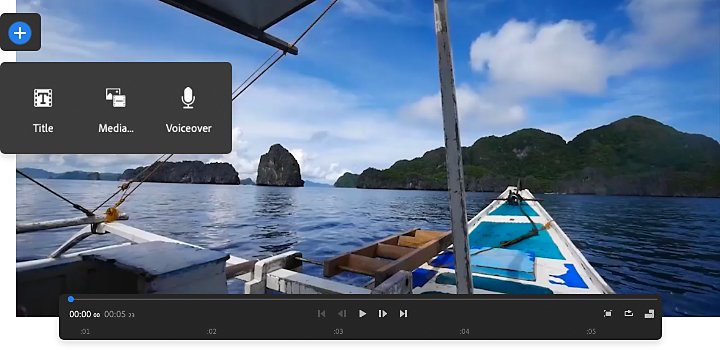
動画クリップにタイトルをつける
Premiere Rush でGoPro映像にタイトルを付けるには、「グラフィック」の項目からグラフィックを追加し、タイトルを選びます。タイトルはサイズ、フォント、色、タイミング、画面上の位置などを自由に設定できます。アクション映像の画面にテキストを入れれば、動画を見る人により深く内容を理解してもらうことができるようになります。
動画クリップにいろいろなエフェクトを加える
Premiere Rush には、GoPro の映像をさらに引き立たせるさまざまなエフェクトがあります。プリセットを使えば、クリック1回で映像に最適な光の効果を加え、映像を一層美しく引き立たせることができます。エフェクトのオプションについては、便利なチュートリアルで学ぶことができます。
GoPro 動画を編集する方法
Premiere Rush を使えば、GoPro の動画をすばやく、かんたんに編集することができます。基本的な手順は以下の通りです。

映像を読み込みます。 Premiere Rush は各種のファイル形式をサポートしています。GoPro では人気がある定番の動画ファイル形式MP4を使用します。

カラー補正を行なう。カラー補正をすると、プロの映像のようなシャープな映像に近づけることができます。

手ブレ・レンズのゆがみを補正する。 見る人に動きとアクションの感覚を伝えたいとき、 GoProによる撮影映像は最適な選択肢ですが、多くの場合、手ブレが生じます。Premiere Rush を使えば、このような手ブレもかんたんに補正できます。

タイトルとエフェクトを加える。 映像にタイトル画面を加え、最高のシーンを巻き戻す、スローモーションでリピートするといったアレンジをします。アクションにはサウンドトラックを加えると一層、魅力的な映像に仕上がるでしょう。

動画として書き出す(エクスポートする)。 編集した動画をYouTubeやVimeo等のSNSに投稿して、フォロワーをうならせましょう。


Adobe Premiere Rush の多彩な機能
スマートフォンやタブレット、デスクトップPCなどを利用して、どこからでも動画の作成・編集が可能です。プロレベルの動画を編集して、SNSで公開しましょう。
その他のおすすめ...
この便利なステディカムを使って、ブレのないきれいな映像を撮る方法を学びます。
ビデオ編集の原則、およびあらゆるサイズの画面に対応するための実践的なヒントを伝授します。
ローリングシャッターは予期せぬ歪みを生み出します。この歪みを防ぐ、または修正する方法を学びましょう。
ダイナミックに広がるモーションラインで、アニメーションにアクションを加えます。



